אחד הנושאים הפופולריים ביותר בקרב קוראינו הוא התקנת Windows XP במחשב Windows Vista החדש שלך - לפעמים מסיבות תאימות, אבל גם בגלל שהרבה אנשים פשוט לא אוהבים את ויסטה מאוד.
הבעיה שאנשים ממשיכים להיתקל בשמאל וימין היא להגיע לנקודה בה XP מתחיל להתקין ולקבל את ההודעה "ההתקנה לא מצאה כונני דיסק קשיח המותקנים במחשב שלך". שגיאה זו מתרחשת מכיוון שבמחשב החדש שלך יש בקר אחסון שאינו נתמך באופן מקורי ב- XP, בדרך כלל בקר SATA (Serial ATA).
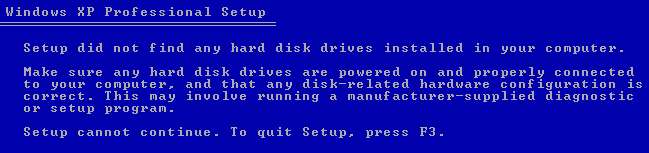
אם אין לך כונן תקליטונים במחשב שלך (מי כבר עושה זאת), תצטרך להשתמש בתהליך שנקרא החלקה של זרם כדי לשלב את מנהלי האחסון בתקליטור ההתקנה של XP.
מובן מאליו שזה נושא מתקדם, אז המשך בזהירות.
יצירת התקנת XP מותאמת אישית
נשתמש בתוכנה שנקראת nLite כדי ליצור תקליטור להתקנת XP חדש, אז תצטרך להוריד ולהתקין אותו תחילה. לאחר הפעלתו, תתבקש להתקין את Windows שלך, לכן תרצה ללחוץ על כפתור העיון.

ראשית תתבקש לבצע את "התקנת Windows", שמשמעותו באמת תקליטור ההתקנה של XP שלך. מצא אותו ובחר את שורש ההתקנה, ואז לחץ על אישור כדי לעבור לתיבת הדו-שיח הבאה.

לאחר מכן תתבקש היכן ברצונך לשמור את הקבצים הזמניים המשמשים בתהליך ההזרמה של החלקה. בחרתי ליצור ספריה חדשה וקראתי לה XPISO, אבל אתה יכול לשים אותה איפה שתרצה. אני פשוט ממליץ להשתמש בספריה חדשה.
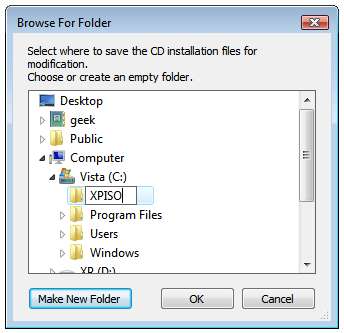
nLite יעתיק את כל הקבצים הדרושים מהתקנת XP ולתיקיה הזמנית. לאחר סיום, תראה את כל המידע על איזו גרסה מדובר.
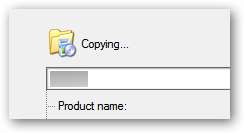
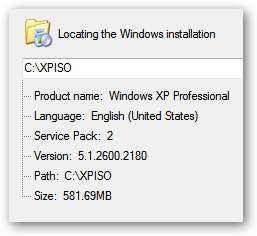
לחץ על הלחצן הבא עד שתגיע למסך זה, שם תוכל לבחור אילו אפשרויות תרצה. בחר "דרייברים" ואז "אתחול ISO".
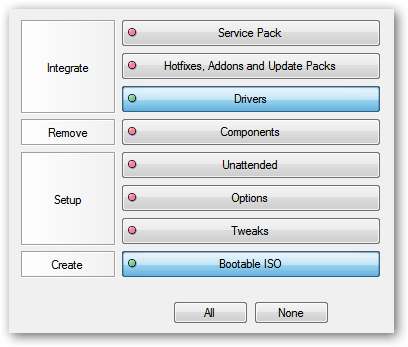
הערה צדדית: תוכל לבחור באחת מהאפשרויות האחרות אם תרצה בכך. nLite יאפשר לך לצרף עדכונים, להגדיר שינויים או להסיר באופן אוטומטי רכיבים מההתקנה, אך כל זה חורג מתחום המאמר.
לחץ על הכפתור הבא עד שתגיע למסך לבחירת מנהלי התקנים. אם תלחץ על כפתור הוספה, תוכל לבחור בין הוספת מנהל התקן יחיד לבין הוספת תיקיית מנהלי התקנים. מכיוון שרק נטען מנהל התקן יחיד, תוכל לבחור באפשרות זו, אך ייתכן שתרצה לקרוא תחילה את הקטע למטה על מציאת מנהלי התקנים עבור XP.
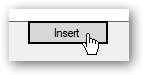
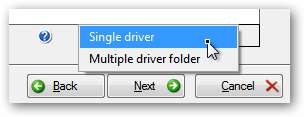
עיין בספריה בה חילצת את קבצי מנהל ההתקן, ואז בחר פתח. שים לב שזה לא ממש משנה איזה מבין קבצי * .inf תבחר, מכיוון שהוא ממילא יבחר את כל הקבצים בתיקיה.
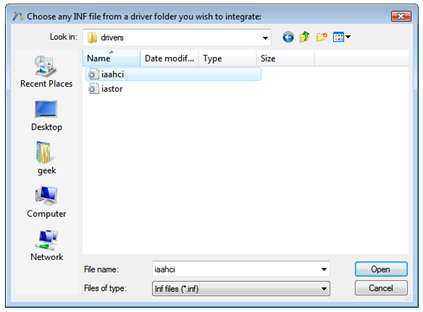
nLite יבקש ממך לבחור את מנהל ההתקן שלך. אם אינך יודע באיזה מדויק מדובר, באפשרותך להשתמש במנהל ההתקנים בוויסטה כדי למצוא את הדגם המדויק, או פשוט לבחור בכולם. רק היזהר שלא לבחור מנהל התקן של 64 סיביות אם אתה משתמש בגירסת 32 סיביות או בגירסת מערכת ההפעלה הלא נכונה.
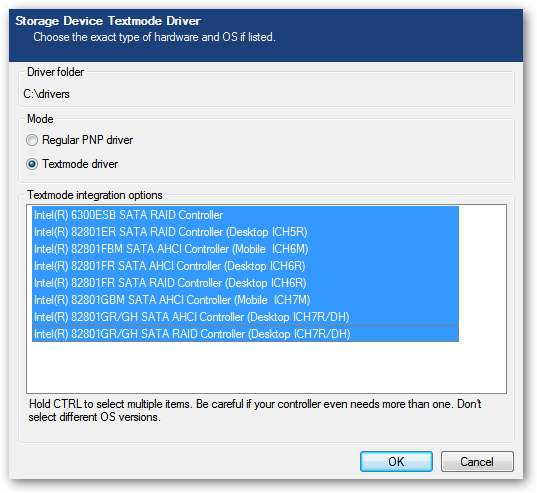
הייתי ממליץ לכלול גם מנהלי התקנים לאחסון וגם לרשת, מכיוון שהם הנהגים הנפוצים ביותר שחסרים ב- XP.
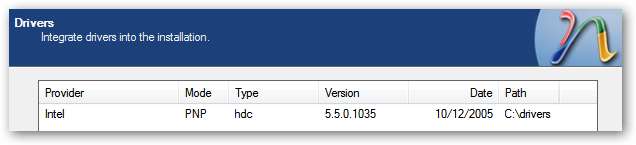
ברגע שתמשיך למסך הבא, כעת נוכל סוף סוף לסיים את התהליך. אתה יכול לבחור לצרוב ישירות את התקליטור כאן, או לבחור באפשרות צור תמונה כדי ליצור קובץ ISO שתוכל לצרוב לתקליטור באמצעות כל כלי הצריבה שיש לך.
הערה: אם בחרת ליצור ISO, הקפד להשתמש בלחצן "Make ISO" לפני שתלחץ על Next.

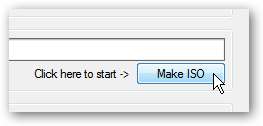
בשלב זה תוכלו לצרוב את תמונת ה- ISO לתקליטור ואז להתחיל את תהליך ההתקנה של ה- XP.
מציאת מנהלי התקנים עבור XP
המקום הטוב ביותר לחפש מנהלי התקנים עבור החומרה שלך נמצא באתר התמיכה של היצרן. הבעיה היחידה היא שכמעט כל יצרן נראה כי הוא מפיץ את מנהלי ההתקנים שלהם בצורה של תמונת תקליטון, למרות שלמחשב עבורו אין כונן תקליטונים. אני מניח שאף אחד לא התריע בפניהם להגיע לתוכנית.
אנחנו עדיין יכולים לחלץ את מנהלי ההתקנים באמצעות יישום שנקרא WinImage . בואו נעבור דוגמה מהירה ... כאן תוכלו לראות את מנהל ההתקן של אינטל SATA של מחשב HP שלי.
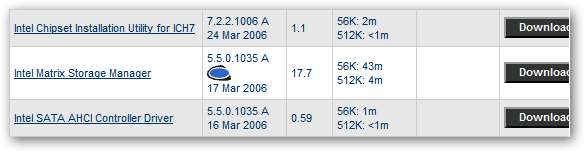
הורדתי והפעלתי את קובץ ההפעלה, שחילץ קובץ בשם f6flpy32.exe לספריה זמנית. אל תטרח לנסות להריץ את זה, כי זה פשוט יבקש ממך כונן תקליטונים.

אז איך מוציאים את הנהגים מהתיק הזה? יש כמה אפשרויות שתוכל לנסות, תלוי איך היצרן ארז את הקבצים.
- אתה יכול להשתמש ב- Winimage כדי לחלץ אותם, שהיא תוכנת shareware, אך אתה יכול להשתמש בה במהלך תקופת הניסיון בחינם.
- אתה יכול לנסות להשתמש ב- WinRar כדי לחלץ את הקובץ. במקרים רבים זה יחלץ קובץ * .flp, אותו תוכלו להרכיב במכונה וירטואלית של VMware או עם תוכנת הרכבה מסוג ISO כלשהי.
- מנהלי התקנים מסוימים יאפשרו לך לחלץ אוטומטית לספרייה. יהיה עליך לנסות את זה ולראות מה קורה.
- שיטות אחרות? אם קיבלתם רעיונות אחרים, השאירו אותם בתגובות ואוסיף אותם לרשימה זו.
הנה רשימת הקבצים שבהם Winimage יכולה להתמודד, וזה די הרבה.
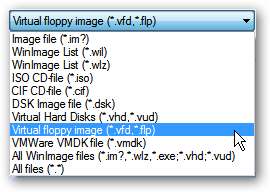
הפעל את WinImage ואז פתח את הקובץ, ואתה אמור לראות את התוכן. פשוט חילצו אותם לתיקיה, רצוי עם שם שימושי כדי שתזכרו אותה אחר כך.
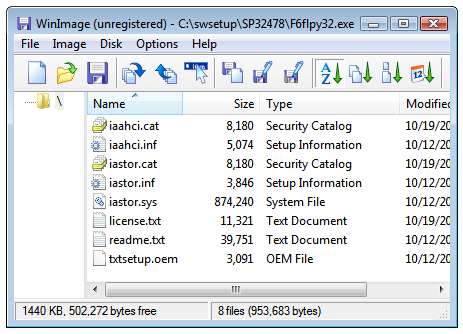
בהצלחה עם ההתקנה שלך, והקפד להשאיר שאלות תמיכה בפורום .





